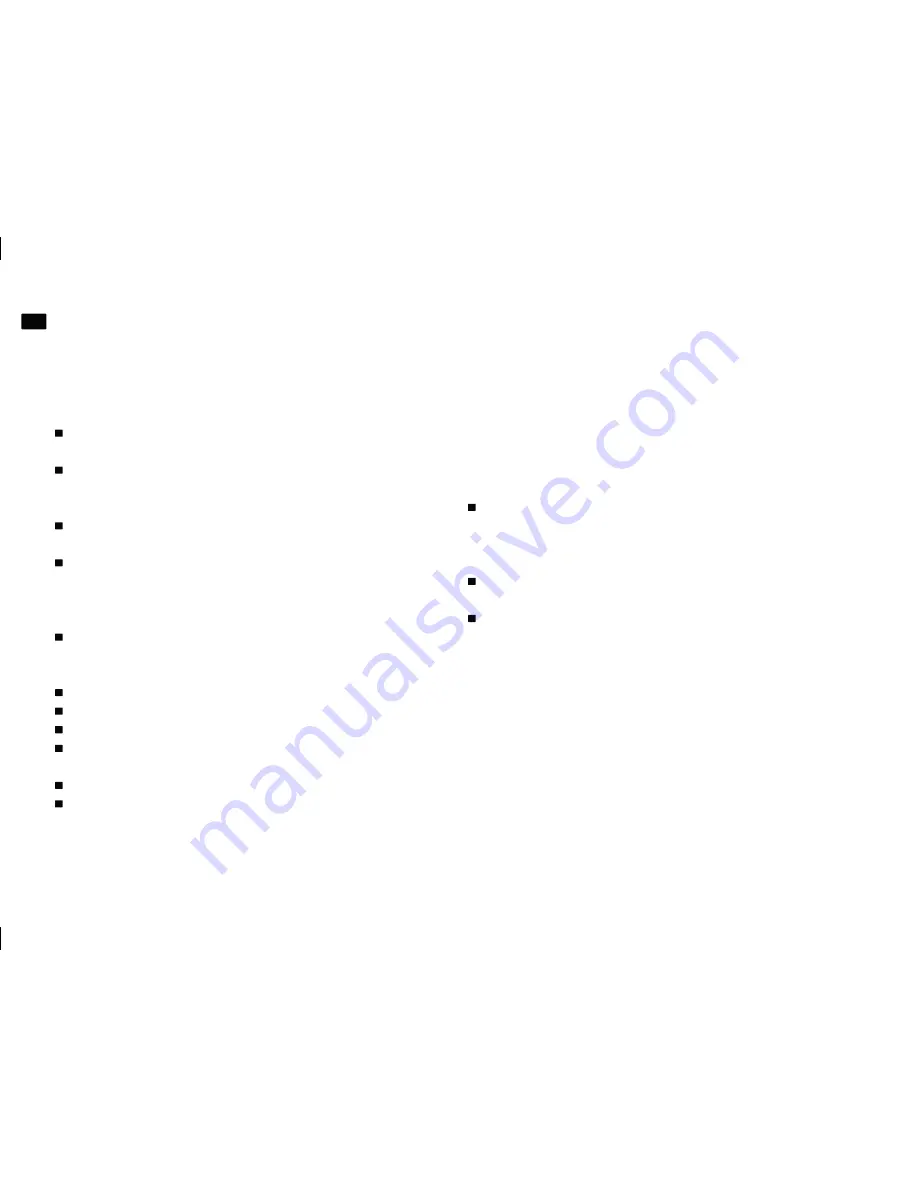
18
Stage Router
Bedienungsanleitung
DE
www.nowsonic.com
Windows Vista/7:
Klicken Sie auf
Start
und wählen Sie den Eintrag
Systemsteuerung
> Netzwerk und Internet > Netzwerkverbindungen.
Klicken Sie mit der rechten Maustaste auf das Alias
LAN-Verbindung
im Bildschirm
Netzwerkverbindungen
und wählen Sie den Eintrag
Eigenschaften
.
Doppelklicken Sie im Dialog
Eigenschaften von LAN-Verbindung
auf den Eintrag
Internetprotokoll Version 4 (TCP/IPv4).
Aktivieren Sie im nächsten Dialog
Eigenschaften von Internet-
Protokoll Version 4 (TCP/IPv4)
die Markierungsfelder
IP-Adresse
automatisch beziehen
und
DNS-Serveradresse automatisch
beziehen.
Klicken Sie abschließend
OK
und im folgenden Dialog auf
Schließen
.
MacOS X 10.6 und höher:
Klicken Sie auf
Systemeinstellungen > Netzwerk.
Klicken Sie im Dienstefenster links auf den Eintrag
Ethernet
.
Wählen Sie in der zugehörigen Maske den Eintrag
Weitere Optionen.
Wählen Sie den Reiter
TCP/IP
und wählen Sie im Eintrag
IPv4 konfi-
gurieren
die Option
DHCP
.
Klicken Sie auf die Schaltfläche „DHCP-Lease erneuern.
Nachdem die
IPv4-Adresse
und die Adresse des
Routers
auto-
matisch eingetragen wurden, klicken Sie auf
OK
und schließen die
Systemeinstellungen.
Konfiguration von Stage Router
Die Konfiguration von Stage Router für den Betrieb als WLAN-Zu-
gangspunkt erfolgt über eine HTML-Administrator-Maske, die Sie über
den Browser auf Ihrem Host-Computer aufrufen. Gehen Sie wie folgt
vor, um Stage Router zu konfigurieren:
Öffnen Sie einen Browser auf Ihrem Computer, geben Sie in der
Adresszeile 192.168.1.1 ein: Hierbei handelt es sich um die vorein-
gestellte IP-Adresse, die auch auf der Rückseite von Stage Router
aufgedruckt ist. Klicken Sie auf Enter.
Daraufhin wird die Maske Nowsonic Stage Router eingeblendet:
Klicken Sie hier auf die Schaltfläche Setup Tool.
In dem folgenden Dialog geben Sie den Benutzernamen und das
Kennwort für Stage Router ein und klicken auf Log In. Diese Angaben
finden Sie auf der Rückseite des Geräts. In der Voreinstellung sind die
Werte:
User Name: admin
Passwort: admin
Daraufhin wird die Administrator-Maske geöffnet. Sofern Sie Stage
Router für den Zugriff auf das Internet verwenden möchten, wählen
Sie hier den Eintrag Internet Setup.






























